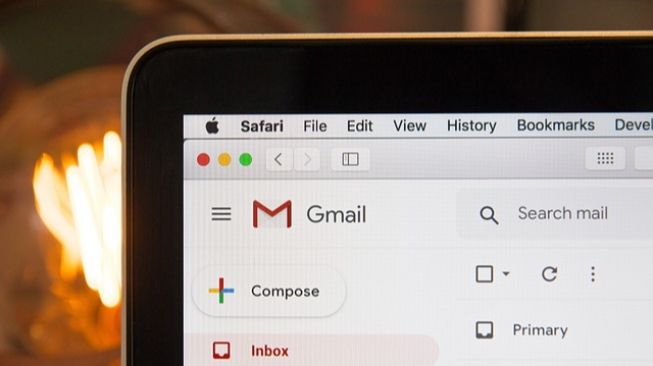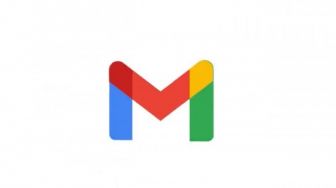Suara.com - Email merupakan alat berkomunikasi yang sangat penting di jaman digital ini. Email mempermudah kita menjangkau seseorang untuk diminta melakukan suatu pekerjaan/tugas, karena kita juga bisa melampirkan file gambar atau dokumen.
Singkat kata, email membantu proses kerja kita menjadi lebih mudah. Nah, masalahnya terkadang saat membuat email,kita tidak memikirkan nama yang mewakili kita sehingga pada saatnya tiba, kita harus mengganti email.
Sudah tahukah Anda cara mengganti nama email? Khusus pengguna gmail account, berikut kami bahas cara mengganti nama email gmail account Anda.
Cara Mengganti Nama Email, Gmail Account
Anda bisa melihat panduannya di support.google.com. Berikut cara mengganti nama email berdasarkan panduan dari support.google.com.
Misalnya, jika Anda menikah, Anda dapat berubah dari "Lisa Brown" di [email protected] menjadi "Lisa Jones" di [email protected]. Nama belakang disesuaikan dengan nama suami. Berikut langkah-langkah mengganti nama email tersebut.
- Di komputer, buka Gmail.
- Di kanan atas, klik Setting (Pengaturan), lalu lihat all setting (semua pengaturan).
- Klik tab Accounts and Import atau Accounts tab.
- Di bagian Send mail as atau Kirim email sebagai, klik Edit info.
- Masukkan nama yang ingin Anda tampilkan saat mengirim pesan.
- Di bagian bawah, klik Save changes (Simpan Perubahan).
Penting untuk diperhatikan bahwa Anda tidak dapat mengubah nama dari aplikasi Gmail.
Tambahan informasi buat Anda yang mungkin juga perlu mengubah password akun email Anda. Berikut kami imbuhkan informasi cara mengubah password email berdasarkan penjelasan support.google.com.
- Buka Akun Google Anda. Anda mungkin perlu masuk.
- Di bagian Security (Keamanan), pilih Login ke Google.
- Pilih Kata Sandi. Anda mungkin perlu masuk lagi.
- Masukkan kata sandi baru Anda, lalu pilih Ubah Kata Sandi.
Kalau perlu mengatur ulang kata sandi Anda ikuti langkah-langkah di bawah ini untuk memulihkan akun Anda.
Baca Juga: Indonesia Termasuk Target Utama Email Spam di Asia Pasifik
1. Anda akan ditanyai beberapa pertanyaan untuk mengonfirmasi bahwa itu adalah akun Anda dan email akan dikirimkan kepada Anda. Jika Anda tidak mendapatkan email, maka lakukan langkah berikut: